提到鲁大师软件,很多电脑用户都不陌生的。今日笔者便分享了有关鲁大师修复硬盘坏道的图文步骤,希望感兴趣的朋友都来共同学习哦。 打开鲁大师,进入到主界面,如下图所示:
提到鲁大师软件,很多电脑用户都不陌生的。今日笔者便分享了有关鲁大师修复硬盘坏道的图文步骤,希望感兴趣的朋友都来共同学习哦。
打开鲁大师,进入到主界面,如下图所示:
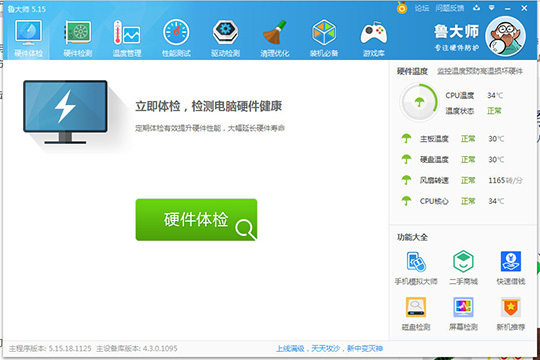
可以在右下角找到鲁大师内置的“磁盘检测”工具,磁盘也称作硬盘,只需要使用此功能,就可以找到自己硬盘之中的坏道,如下图所示:
鲁大师相关攻略推荐:
鲁大师总是高温报警详细解决步骤
鲁大师如何重装系统 具体步骤介绍
鲁大师下载的游戏怎么安装 游戏库游戏安装方法介绍
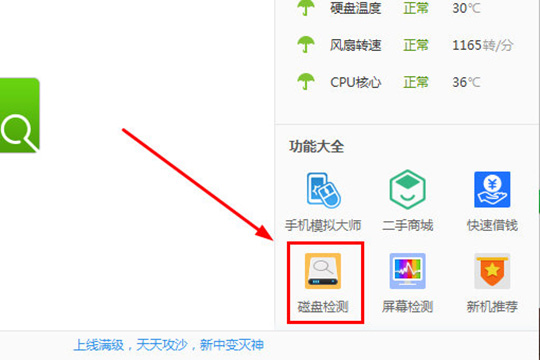
之后将会进入到磁盘检测的界面,可以在其中找到磁盘或直接查找想要进行扫描的分区,在选择之后点击“扫描”选项即可开始扫描,如下图所示:
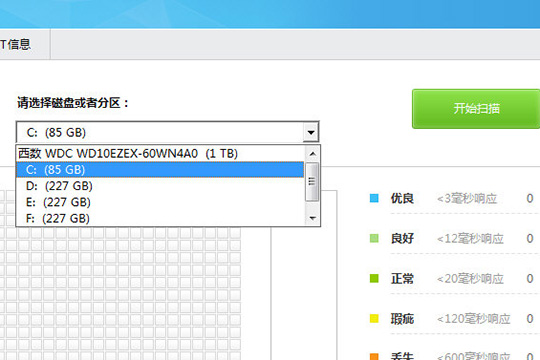
接下来将进入到一段等待的时间,可以在这其中使用电脑做点其他的事情,在扫描的过程中是不影响正常使用的,如下图所示:
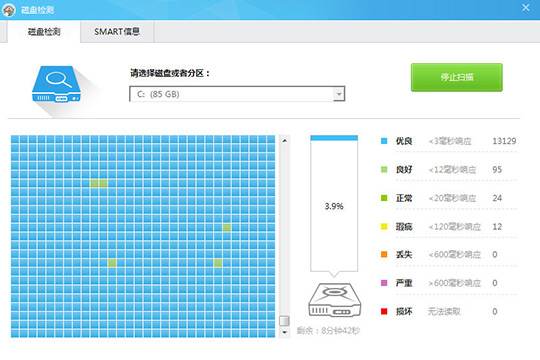
在扫描完成之后,可以在其中看到此磁盘或分区内的良好的扇区,或者是丢失、严重和损坏的扇区,鲁大师将会以非常直观的方式呈现给大家,如果显示“你的硬盘状态良好,请继续保持”,即可无需担心,若出现坏道非常严重的办法,则需要下载其他专业的硬盘修复软件,或直接跟着小编一起进行下一步的操作,如下图所示:
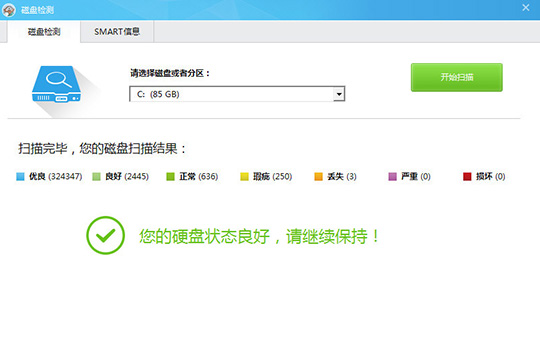
右键点击打开想要修复的硬盘,如下图所示:
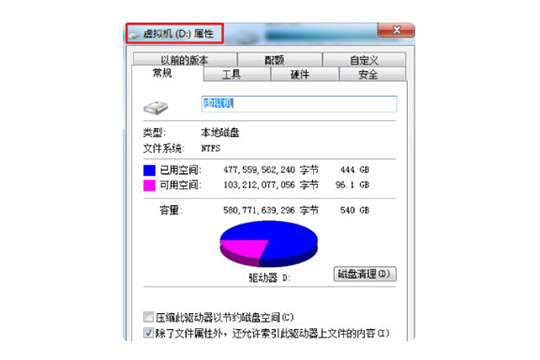
之后在上方的栏目中选择点击“工具”选项,如下图所示:
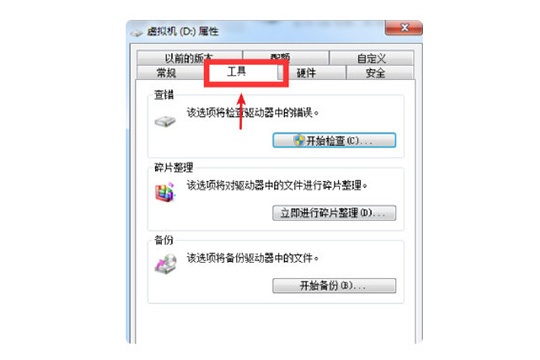
在查错中点击“开始检查”选项,此选项将检查驱动器中的错误,也就是磁盘中存在的坏道等问题,如下图所示:
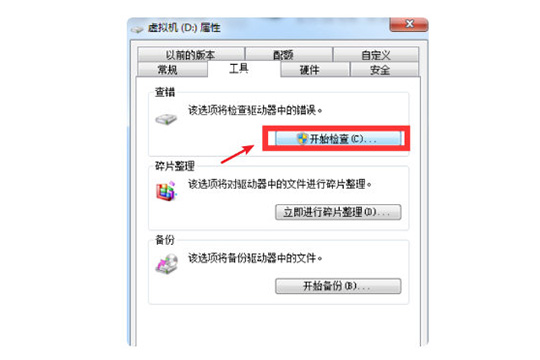
最后在进出现的窗口中将勾选起来的选项都勾选起来,这样系统将会在扫描之后自动进行修复错误和已经损坏的扇区,最后点击“开始”选项即可开始扫描,如下图所示:
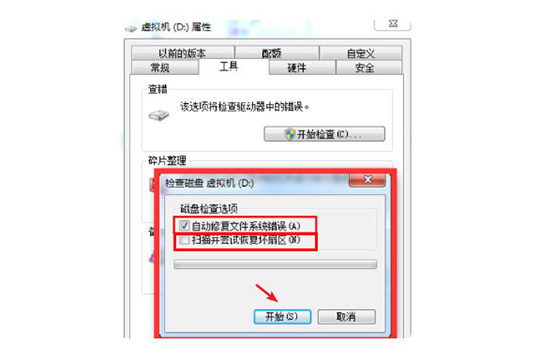
p>上文就是IEfans小编今日为大家带来的鲁大师修复硬盘坏道的图文步骤分享,更多软件软件敬请关注自由互联!
